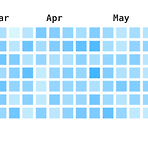 ggplot2 - geom_tile 로 격자무늬 그래프 그리기
ggplot2 - geom_tile 로 격자무늬 그래프 그리기
얼마전에 격자모양 그래프를 만들어보았는데, geom_col 함수가 아니라 더 쉬운 geom_tile 함수가 있다. 괜히 어렵게 구현했나 싶긴하다고 잠깐 생각이 들긴 했으나, 데이터를 그에 맞춰서 구조를 짜서 만드는 법은 계속 늘고 있는 듯 하다. ggplot2 - 격자모양 그래프 만들기 ggplot2 로 격자모양의 그래프를 만들어보는 과정을 포스팅한다. 가로10, 세로10개 총100개의 네모를 데이터의 각 비중을 나타낼 수 있도록 그래프로 표현해봤다. 기본적으로 막대그래프를 그리되, emflant.tistory.com 어쨋든 오늘 만들어볼 그래프는 아래 그래프를 따라해볼 예정이다. github 페이지를 가지고 있는 사람이라면 익숙한 그래프 일텐데, 얼마나 자주 github 에 push 를 했는지 알 수 ..
 ggplot2 - 격자모양 그래프 만들기
ggplot2 - 격자모양 그래프 만들기
ggplot2 로 격자모양의 그래프를 만들어보는 과정을 포스팅한다. 가로10, 세로10개 총100개의 네모를 데이터의 각 비중을 나타낼 수 있도록 그래프로 표현해봤다. 기본적으로 막대그래프를 그리되, x축과 y축의 비율이 1:1 이 되도록 값까지 신경써야 했다. 데이터를 만드는 과정이 중요했다. x좌표는 1 로 한정하고, y 값을 1로 하나씩 막대위로 쌓는다고 생각하면서, 각 막대별로 색을 다르게 하기위해서 z 값을 1~10으로 증가시켰다. tibble(x = rep(1,10), y = rep(1,10), z = 1:10) # A tibble: 10 × 3 x y z 1 1 1 1 2 1 1 2 3 1 1 3 4 1 1 4 5 1 1 5 6 1 1 6 7 1 1 7 8 1 1 8 9 1 1 9 10 1 ..
 KT M모바일 유심구매 바로배송
KT M모바일 유심구매 바로배송
본의아니게 여러 알뜰제 통신사를 개통해보니, 처음부터 귀찮았던건 유심을 구매해놔야 한다는 것이었다. 편의점에서 판매하거나 당일퀵으로 보내주거나, 각 통신사별로 가진 유통망을 최대한 활용하는 듯 보였다. 여러 고민 끝에 KT 엠모바일로 통신사를 또 변경하게 되었고, 유심 구매가 생각보다 간단하여 정리해본다. (알뜰 통신사로 옮기려면 여러가지 준비사항이 있긴한데, 과거 헬로모바일 통신사로 셀프개통할때 정리한 포스팅을 참고하세요) 헬로모바일 셀프개통, 알뜰폰, 알뜰 요금제, 자급제폰 개통 SKT 를 오랫동안 사용했다. 4~5년 정도 사용한거 같다. 번호이동하고 주욱 써왔고, 2년약정 끝나자마자, 선택약정 할인을 매년 꾸준히 신청해서 25%할인도 받아왔다. 데이터 쿠폰 등을 가끔 제공해 emflant.tisto..
 ggplot2 - 둥근 모서리 막대그래프 만들기(ggchicklet)
ggplot2 - 둥근 모서리 막대그래프 만들기(ggchicklet)
막대그래프를 그릴때, 모서리가 둥근 막대그래프를 그리고 싶을 때가 있었다. ggplot2 내부의 geom_bar, geom_col 등 function에는 이러한 기능이 들어가 있지 않았고, 구글링을 해보니 별도 라이브러리를 사용해야 했다. ggchicklet 이라는 패키지 이다. ggchicklet 을 사용하면, 아래와 같은 둥글둥글한 막대그래프를 그릴 수 있게된다. 그래프를 그리기위한 샘플데이터를 만든다. tb = tibble(x, y, z) tb # A tibble: 10 × 3 x y z 1 1 200 TRUE 2 2 147 FALSE 3 3 118 FALSE 4 4 80 FALSE 5 5 113 FALSE 6 6 166 FALSE 7 7 122 FALSE 8 8 93 TRUE 9 9 161 FAL..
 ggplot2 - 대시보드 만들기(patchwork)
ggplot2 - 대시보드 만들기(patchwork)
각각의 ggplot 그래프를 이어 붙이는 역할을 해주는 라이브러리가 있는데 patchwork 라고 있다. + / - 등의 사칙연산으로 간단히 붙일 수 있고, 필요하면 레이아웃을 비율대로 조정도 가능하다. ggplot2 로 그래프를 각각 잘 만들게 되었다면, 그 각각의 그래프를 가지고 아래와 같이 대시보드 형태를 만들수 있게 되는 것이다. 애니메이션 효과 등이 부족하지만, 그냥 ppt, word, 한글 문서등에 붙이는 용도로는 이만한게 없지 싶다. 하나씩 그래프를 만들어보기로 한다. 우선, 도넛차트를 하나 만들어본다. 자세한 방법은 예전 포스팅을 참고한다. (ggplot2) R 프로그래밍 파이차트/도넛차트 예제 오늘은 파이차트(원모양의 그래프, 원그래프) 혹은 가운데가 비어있는 도넛차트를 만들어보려 한다...
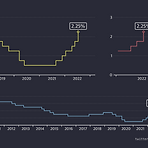 ggplot2 - 계단형 그래프 만들기 (geom_step)
ggplot2 - 계단형 그래프 만들기 (geom_step)
최근 한국은행 기준금리가 계속 인상되고 있다. 이런 금리 인상을 표현할때, 그냥 꺽은선을 나타내기보다는 보통 계단식으로 표현되곤 한다. 상승이 되면 그 시점부터 다음 변동시기까지 같은 값으로 유지되는 y 축값을 표현할때 좋다. geom_step 함수를 이용하면 아래와 같은 그래프를 만들 수 있다. 다뤄볼 데이터는 한국은행 사이트에 있는 기준금리 정보를 가져다 사용한다. tb_baserate = read_excel("~/github/ggplot2/2022/20220729/The Bank of Korea Base Rate.xlsx") tb_baserate1 = tb_baserate %>% unite("년도", "변경일자", col = "date", sep = " ") %>% mutate(date = ymd(..
 ggplot2 - x축 날짜 표기방법 설정(scale_x_date)
ggplot2 - x축 날짜 표기방법 설정(scale_x_date)
ggplot2 로 그래프를 그리다보면, 날짜별로 막대/선그래프를 그릴때가 있다. 날짜형식이다 보니, 월/일 아니면 일자만 나오게 하던가 또는 요일도 덧붙여서 나오게 하고 싶은 생각이 들곤 하는데 어떻게 설정해야할지 막막하다. 하지만 scale_x_date 함수를 사용하게되면 대부분의 x축상에 나타는 날짜 표현방식을 쉽게 설정할 수 있다. 아래의 경우는 일자(요일) 이런 방식으로만 표현했다. 오늘 다뤄볼 데이터는 질병관리청에서 관리하는 확진자수 데이터이고, 엑셀상의 데이터를 r로 읽을때, 날짜가 숫자형으로 나오기때문에 아래 소스상에 보면 아시듯이 origin 을 1899-12-30 으로 지정해서 변환했다. 어쨋든 최근 7일간의 확진자수를 가져왔다. library(tidyverse) library(patch..
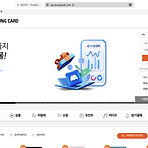 삼성카드 결제내역 엑셀 다운받기
삼성카드 결제내역 엑셀 다운받기
삼성카드 홈페이지에서 카드결제내역을 엑셀로 다운 받아 본다. 명세서가 매달 메일함으로 오는 분은 메일함에서 엑셀 다운기능을 이용하면 되고, 혹시 어딨는지 못찾는 분은 삼성카드 홈페이지에서 과거 발행된 명세서내역을 조회할 수 있도록 되어 있다. 우선 삼성카드 홈페이지로 이동한다. 여러가지 로그인 방법이 있는데, 그중 내가 애용하는 방법은 앱카드 어플을 이용해서 로그인 하는 방식이다. 굳이 아이디 비밀번호를 입력하지 않아도 QR코드만 읽혀서 휴대폰으로 인증하기만 하면 된다. 앱카드 인증방식은 아래 순서대로 하면 된다. 삼성앱카드를 실행하고 pc결제를 선택한 후에, QR코드를 스캔하기만 하면 로그인이 된다. 로그인 하고나면 메인화면에 my 카드 정보를 볼 수 있는 영역이 있고, 그곳에서 "최근 명세서"를 클릭..
- Total
- Today
- Yesterday
- MyBatis
- SVN
- 맥북
- 막대그래프
- ubuntu
- 셀프개통
- 알뜰요금제
- R
- vagrant
- Google Chart Tools
- java
- Spring
- ipTIME
- ggplot
- python
- ggplot2
- MongoDB
- docker
- 도넛차트
- javascript
- ktm모바일
- MySQL
- 아이맥
- eclipse
- heroku
- 마인크래프트
- github
- 자급제폰
- 이클립스
- Oracle
| 일 | 월 | 화 | 수 | 목 | 금 | 토 |
|---|---|---|---|---|---|---|
| 1 | ||||||
| 2 | 3 | 4 | 5 | 6 | 7 | 8 |
| 9 | 10 | 11 | 12 | 13 | 14 | 15 |
| 16 | 17 | 18 | 19 | 20 | 21 | 22 |
| 23 | 24 | 25 | 26 | 27 | 28 |
